Criar histórias no Instagram pode ser um desafio. No entanto, para se destacar da multidão e oferecer aos seus seguidores conteúdos criativos, vale a pena experimentar diferentes técnicas. O chamado hack "picture in picture" é uma forma engenhosa de utilizar mais do que uma fotografia nas suas histórias e, assim, torná-las visualmente mais apelativas. Este guia irá guiá-lo passo a passo pelo processo e mostrar-lhe-á a que deve prestar especial atenção.
Principais conclusões
- Pode copiar imagens da Internet e colá-las diretamente nas suas histórias do Instagram
- Preste atenção aos direitos de autor das imagens e utilize apenas imagens que sejam adequadas para uso comercial.
- Plataformas como o Pixabay oferecem uma fonte segura de imagens que pode utilizar sem preocupações legais.
Instruções passo a passo
Para utilizar o efeito "imagem na imagem" nas suas histórias do Instagram, basta seguir estes passos
Passo 1: Selecionar uma imagem
Inicie o Instagram no seu smartphone e abra a função para criar uma nova história. Aqui pode tirar uma nova fotografia ou trabalhar com uma imagem existente. Toque no botão no canto inferior esquerdo para selecionar uma fotografia existente.
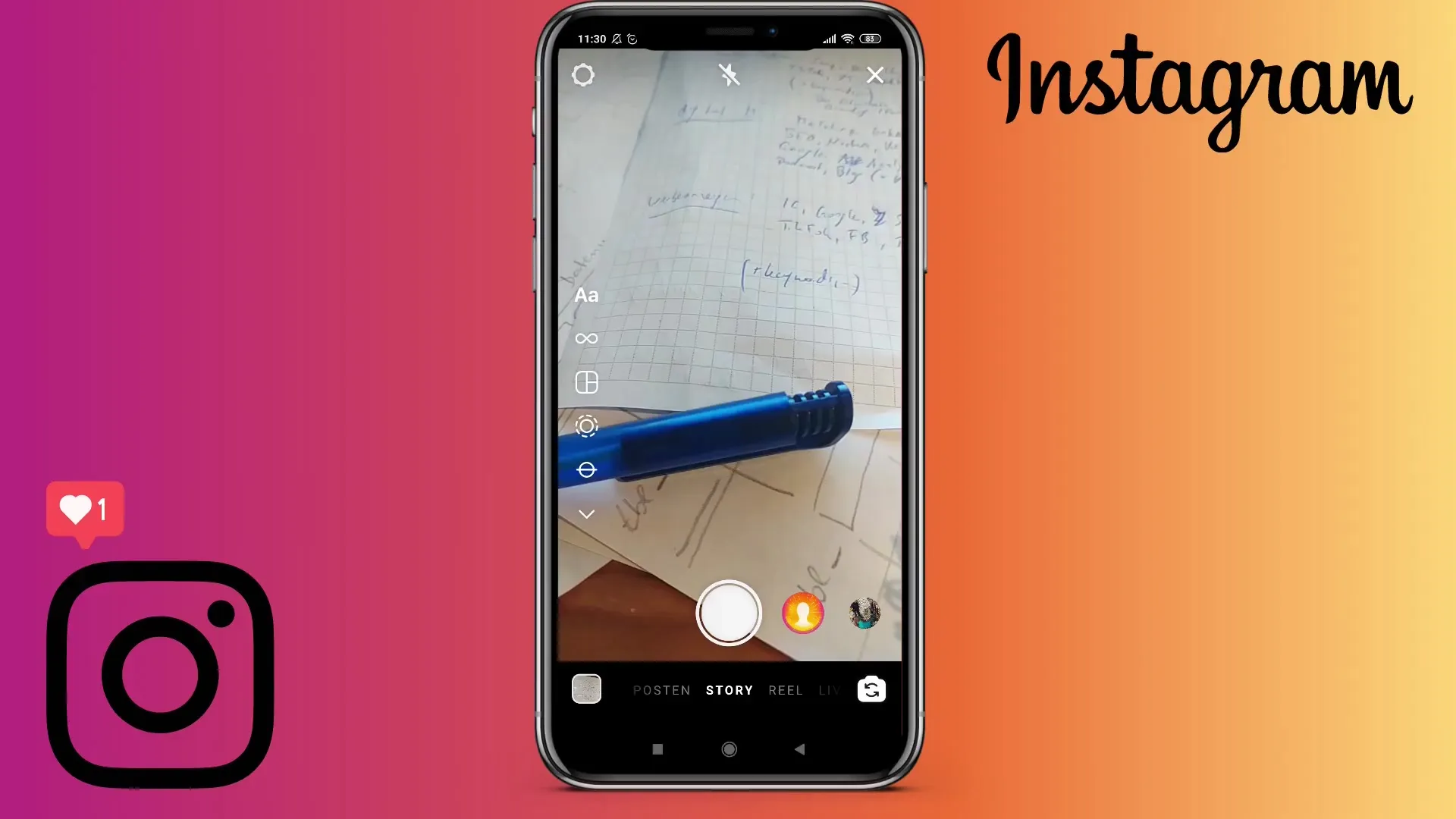
Passo 2: Encontrar outra fotografia
Se pretender adicionar outra imagem, aceda ao seu navegador de Internet e procure a imagem pretendida. Pode utilizar um motor de busca para encontrar imagens. Por exemplo, pode introduzir "imagens do Instagram" na barra de pesquisa e ir para a secção de imagens.
Passo 3: Copiar a imagem
Quando tiver encontrado uma imagem adequada, prima-a longamente para abrir o menu de contexto. Selecione a opção "Copiar" para adicionar a imagem à sua área de transferência.
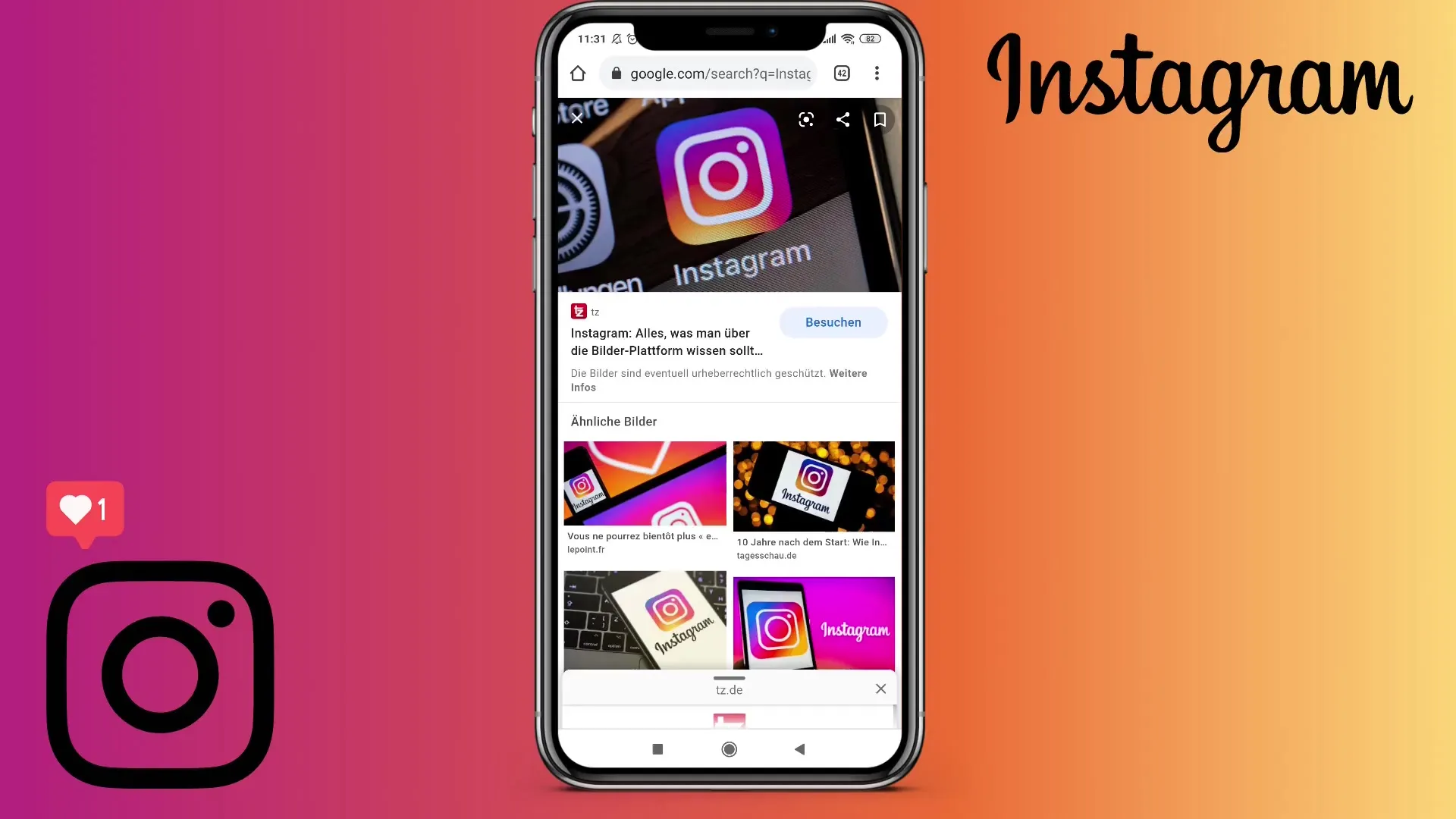
Passo 4: Voltar à aplicação da história
Regresse ao Instagram e toque na área de texto ou em qualquer campo vazio da história. Em vez de introduzir texto, prima longamente o ecrã novamente e selecione "Colar". A imagem copiada anteriormente será agora colada na sua história.

Etapa 5: Personalize a imagem
Pode mover ou redimensionar a imagem colada como desejar. Posicione-a no local desejado dentro da sua história para obter um efeito apelativo de "imagem na imagem".
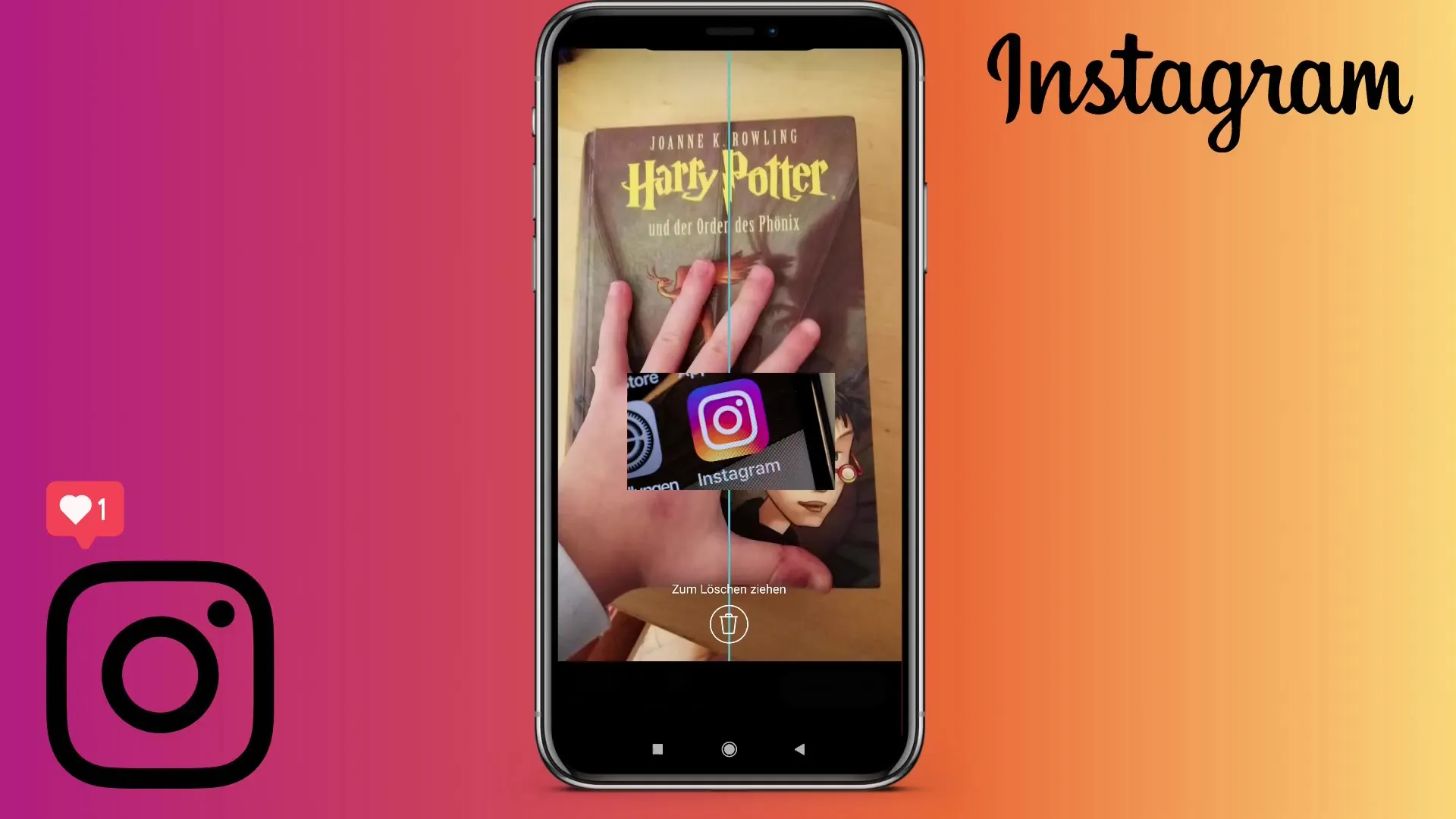
Passo 6: Respeitar os direitos de imagem
O aspeto legal é importante: não é permitido utilizar qualquer imagem da Internet. Certifique-se de que utiliza apenas imagens que estão autorizadas para utilização comercial ou cuja fonte permite explicitamente a sua utilização. O Google tem filtros para apresentar apenas as imagens adequadas, mas tenha cuidado.

Passo 7: Utilizar fontes seguras
Considere a utilização de bases de dados de imagens como o Pixabay. Aqui encontrará uma variedade de imagens que pode utilizar para as suas histórias sem preocupações legais, mesmo para fins comerciais.
Passo 8: Utilize várias imagens
Repita o processo de copiar e colar se quiser usar mais imagens na sua história. Pode combinar várias imagens para criar uma colagem. Isto não só dá mais profundidade às suas histórias, como também as torna mais interessantes para os seus seguidores.
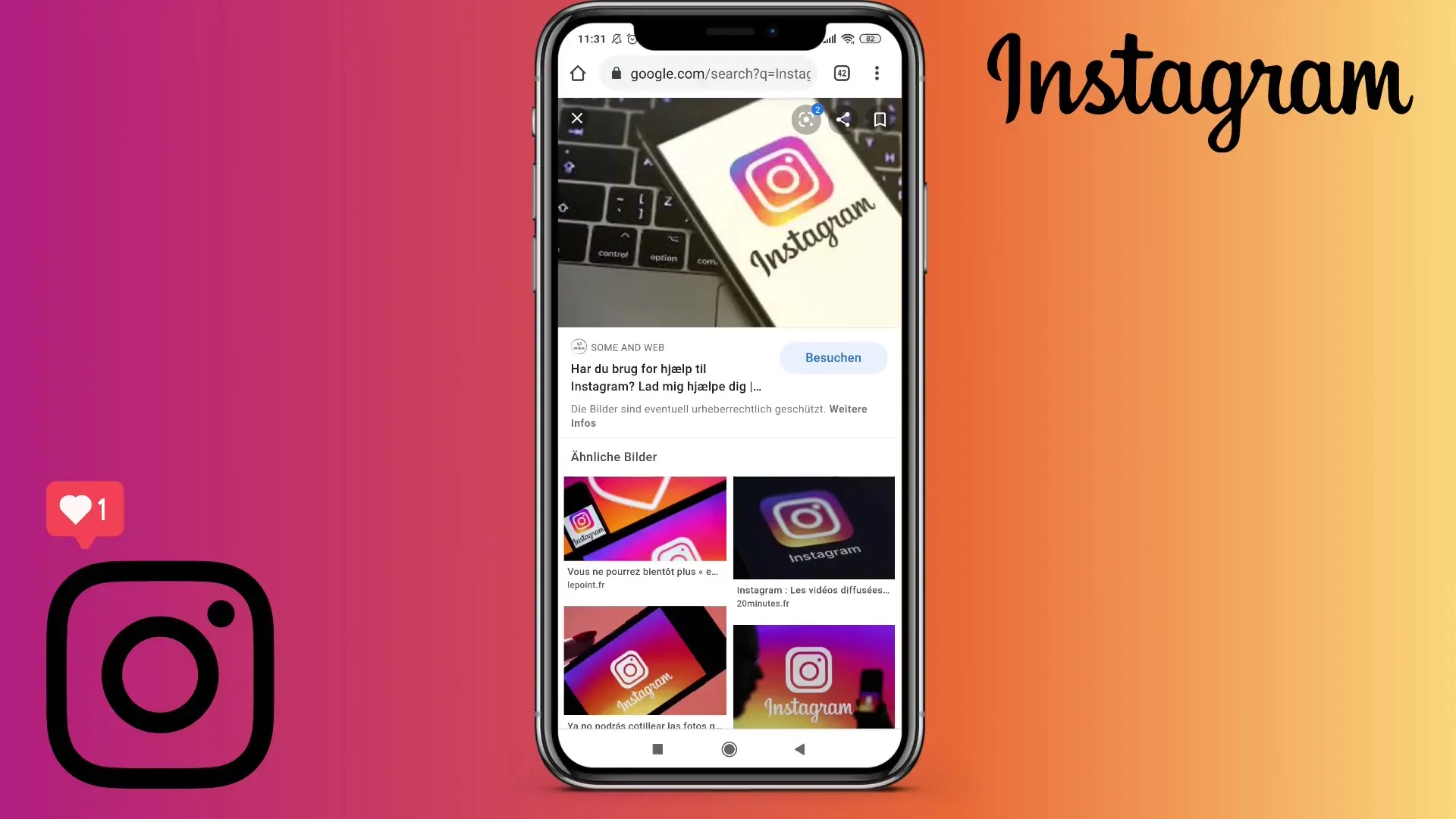
Passo 9: Encha a sua história de criatividade
Faça experiências com diferentes imagens que copia de fontes seguras. Desta forma, pode tornar as suas histórias do Instagram mais versáteis e atrair mais atenção.
Resumo
Neste guia, aprendeu a utilizar o hack "imagem na imagem" para melhorar as suas histórias do Instagram. Agora já sabe como encontrar e copiar imagens e evitar riscos legais. Experimente com este conhecimento e crie conteúdo envolvente para os seus seguidores.
Perguntas frequentes
Qual é a vantagem de usar imagens em imagens nas histórias do Instagram?A vantagem é que pode combinar várias imagens numa história, o que a torna visualmente mais apelativa.
Onde posso obter imagens para as minhas histórias do Instagram?Pode procurar imagens na Internet, mas certifique-se de que utiliza fontes verificadas, como o Pixabay, para evitar problemas legais.
Como insiro uma imagem copiada no meu Story?Prima sem soltar no campo de texto do Story e selecione "Colar" para inserir a imagem no local pretendido.


